RealVNC завжди був одним із моїх фаворитів серед інструментів VNC для віддаленого керування комп’ютерами. Він чудово підходить для швидкого доступу до вашого ПК, Mac, Windows чи Linux з будь-якої платформи, а також є незамінним помічником, коли потрібно допомогти другові з комп’ютерними проблемами віддалено. Завдяки RealVNC можна отримати контроль над потрібним пристроєм, не витрачаючи зайвих коштів на дороге обладнання або програмне забезпечення. Крім того, RealVNC пропонує додаток VNC Viewer для Android, який дозволяє керувати вашими комп’ютерами прямо зі смартфона чи планшета. Останнє зниження ціни на цю програму зробило її ще привабливішою, особливо порівнюючи з конкурентами. Користувацький інтерфейс програми інтуїтивно зрозумілий, що робить процес віддаленого доступу легким і зручним.
У 2012 році я вже писав докладний огляд про цей сервіс, описуючи його функції та процес налаштування на комп’ютері. Для тих, хто його пропустив, ось короткий огляд процесу налаштування.
Після встановлення RealVNC на ваш комп’ютер, необхідно отримати безкоштовний ліцензійний ключ на офіційному сайті продукту. Цей код потрібно ввести у відповідне поле під час налаштування конфігурації та підтвердити.
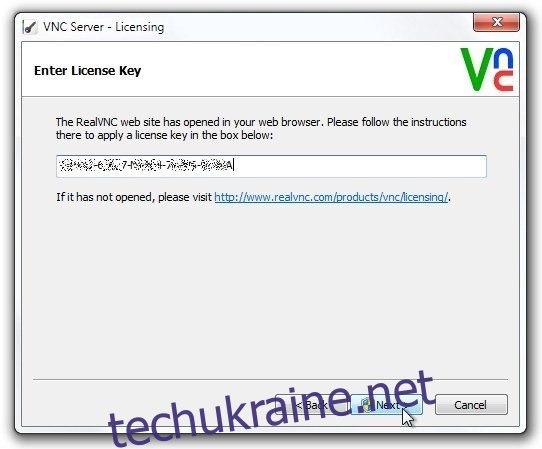
Далі RealVNC попросить вас встановити пароль для аутентифікації. Цей пароль буде потрібен для з’єднання з вашим комп’ютером через інший пристрій. Після успішного завершення початкового налаштування ви побачите панель керування VNC Server. Тут буде вказана IP-адреса, яку вам потрібно буде використовувати для підключення до комп’ютера.
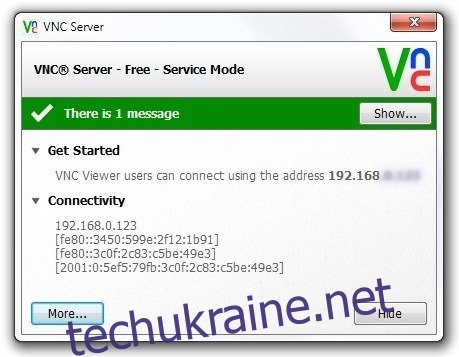
Тепер запустіть VNC Viewer на своєму пристрої Android і натисніть кнопку “+”, щоб додати нове з’єднання. Введіть IP-адресу, яку ви отримали з панелі керування VNC-сервера, а також задайте ім’я для ідентифікації пристрою. Після цього, віддалений пристрій з’явиться на головному екрані. Щоб підключитися, натисніть на нього, введіть пароль аутентифікації і підтвердіть.
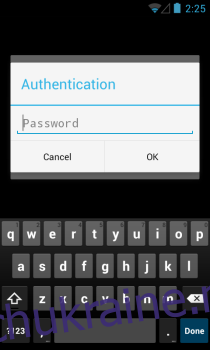
Після підключення VNC Viewer забезпечує повний контроль над комп’ютером. Ви можете відкривати файли, запускати програми та виконувати будь-які інші дії, які ви зазвичай робите на ПК, але тепер прямо зі свого смартфона чи планшета. Вгорі екрана з’явиться накладення, за допомогою якого можна відкрити клавіатуру і мишу, отримати доступ до довідки або вийти з поточного сеансу.
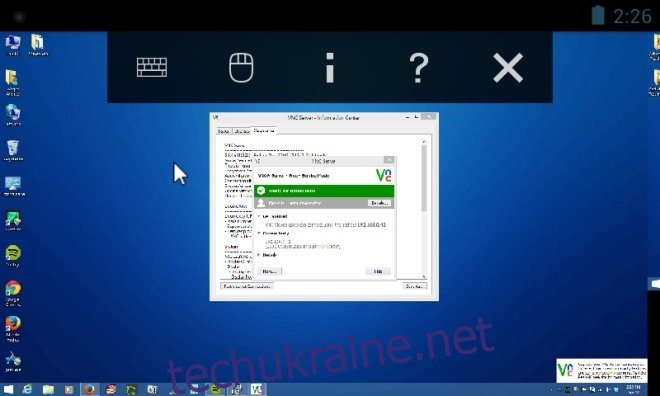
VNC Viewer також має функцію швидкого масштабування екрану. Користувачі, які мають кілька моніторів на своєму ПК, будуть раді дізнатися, що програма підтримує роботу з кількома дисплеями. Можна перемикатися між екранами, проводячи пальцем вліво або вправо, або зменшити масштаб, щоб побачити всі підключені дисплеї у вигляді мініатюр.
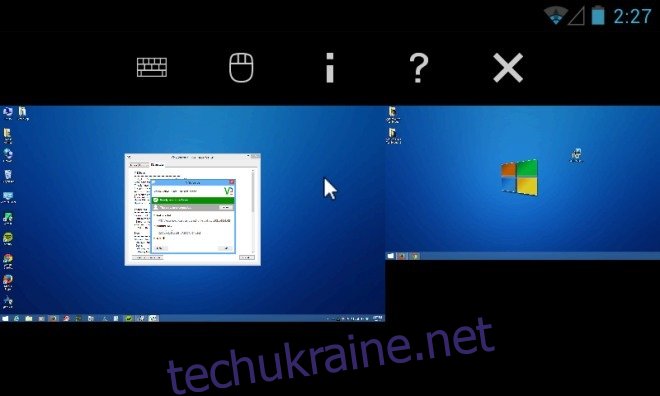
VNC Viewer доступний в Google Play безкоштовно, хоча, за інформацією, ціна може змінюватися. Тому варто завантажити його якомога швидше.